
Prohlížení různých video obsahu prezentovaných v katalogu spolužáků sociálních sítí je pro mnoho účastníků služeb velmi atraktivní příležitost získat užitečné informace nebo jednoduchou zábavu během svého pobytu online. Zároveň není možné zajistit trvalé vysokorychlostní připojení svých zařízení k Internetu, a proto otázka, jak stáhnout videa s OK.RU v paměti smartphonu, aby je během období nedostatku přístup k globální síti. Zařízení Android a IOS najdou řešení zadaného úkolu v článku níže.
Stojí za zmínku, že jakýkoli oficiální způsob, jak nahrát video ze spolužáků k zobrazení offline tvůrců sociální sítě není poskytnuta. Ve všech případech, bez ohledu na uživatelem-preferovanou softwaru a hardwarovou platformu, budete muset uchýlit se k použití nástrojů vytvořených vývojáři třetích stran.

Mimochodem, možnosti stahování obsahu z knihovny OK.RU k počítači disku, jsme již byli zobrazeni v jednom z článků a mohou být použity metody získávání videa, stejně jako vlastníci mobilních zařízení, pouze další Bude potřebovat přenášet soubory z počítače do paměti smartphonu, co je také řečeno v našich materiálech.
Přejděte na pokyny pro stahování videí ze spolužáků v zařízení Android. Opakujte v době psaní článku, byly účinné pouze dvě metody.
Metoda 1: Prohlížeč UC
Docela jednoduchý způsob, jak stáhnout video z adresáře OK.RU do úložiště zařízení Android, je použití funkčního webového prohlížeče z čínských vývojářů - UC prohlížeč..

- Nainstalujte správu prohlížeče ze služby Google Play Market.
- Otevřete prohlížeč UC. Po prvním spuštění musíte vydat webový prohlížeč rozlišení - nezapomeňte potvrdit možnost přístupu k úložišti souborů telefonu, na jiné požadavky na odpověď kladné nebo negativní.
- Nyní můžete jít jeden ze dvou způsobů:
- Jděte na stránku sociální sítě. Mimochodem, vývojáři prohlížeče prohrávali záložku na počáteční stránku svých dětí - jednoduše klepněte na ikonu "Odnoklassniki". Přihlásit se služby a pak v jednom z jeho oddílů naleznete video, které chcete uložit, abyste mohli zobrazit offline.
- Pokud se prostřednictvím UC prohlížeče "Go" do sociální sítě zdá být nejlepším řešením, pak jednoduše vložte odkaz na video v adresním řádku prohlížeče v adresním řádcích popsaném výše. Chcete-li to provést, s dlouhodobým dotekem v poli adres, volání nabídky Možnosti a klepněte na tlačítko "Pase a Go."

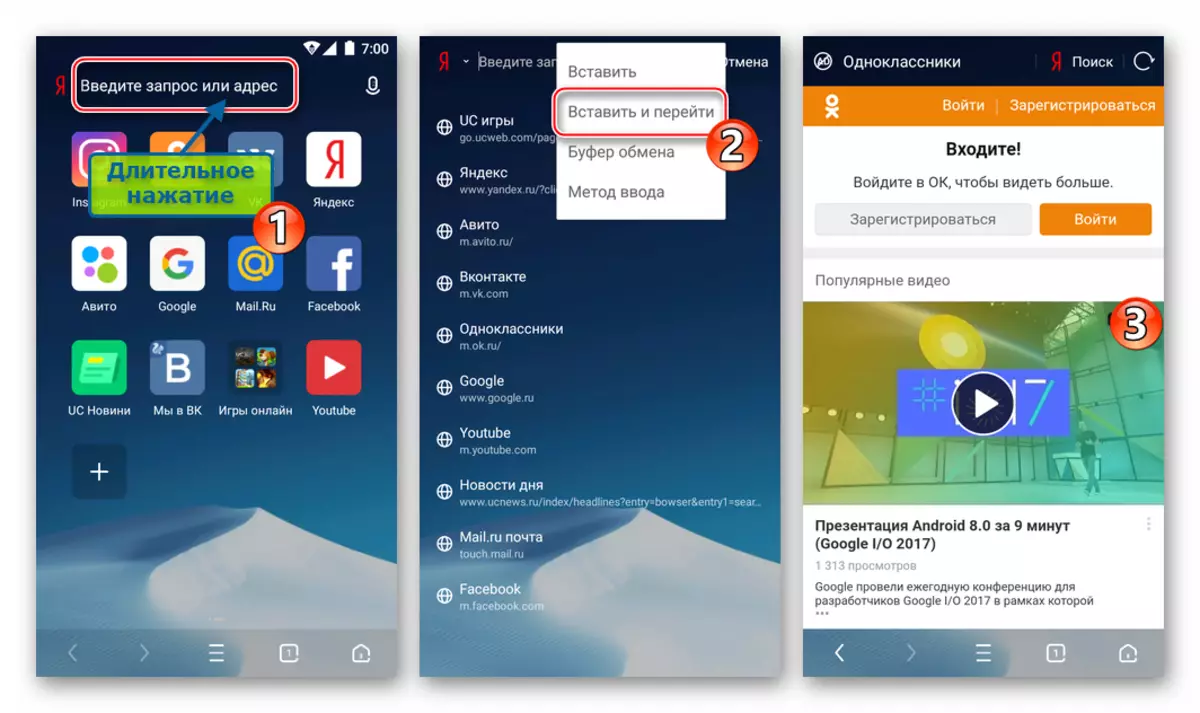
- Spusťte přehrávání videa.
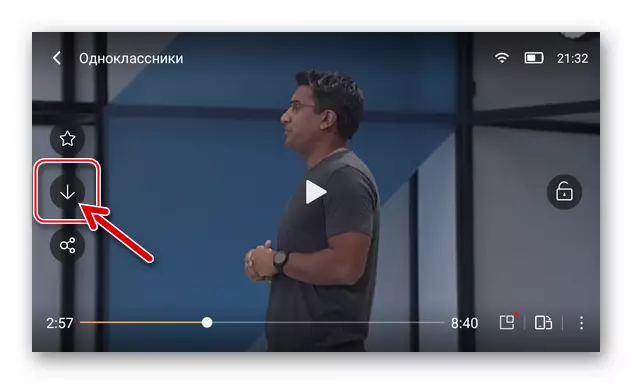
Bez ohledu na to, zda se rozbalíte oblast přehrávání na celé obrazovce nebo ne, tlačítko je detekováno ve formě šipky směrové. Klikněte na tuto položku.
- Dále zavolejte nabídku oddílů prohlížeče klepnutím na tři tmavší v dolní části obrazovky a přejděte na "Stahování". Zde můžete sledovat proces stahování.
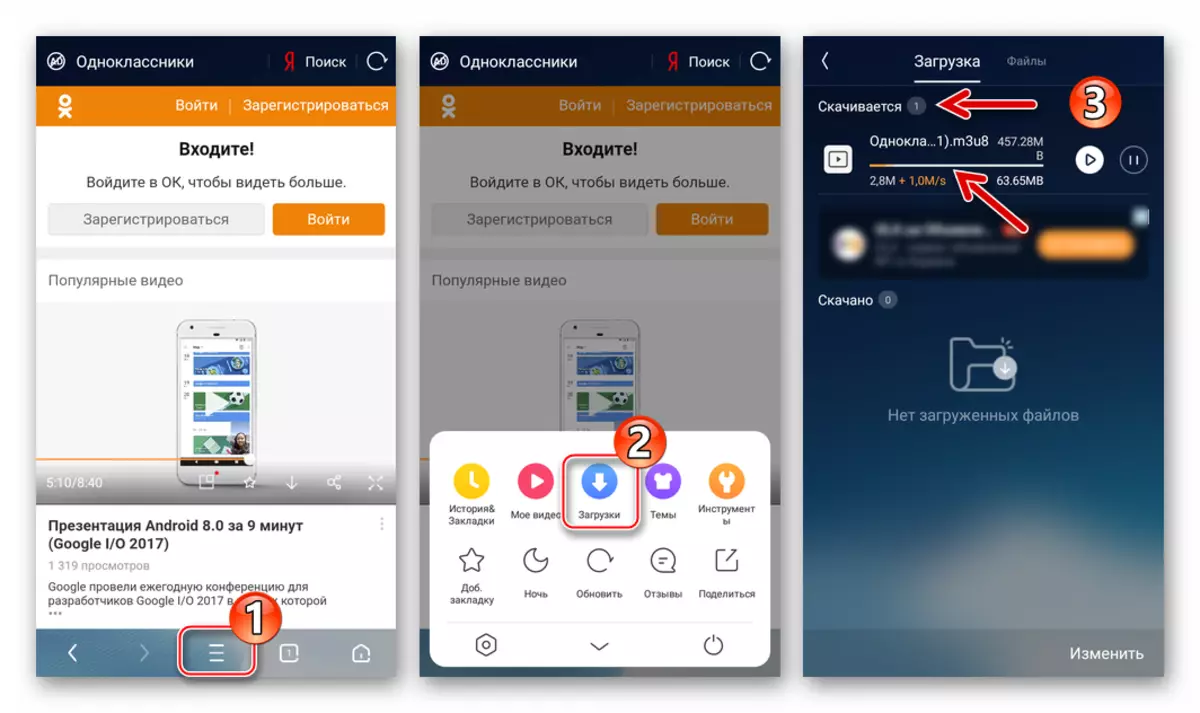
Po dokončení kopírování souboru v paměti smartphonu se na krátkou dobu zobrazí odpovídající oznámení.
- Výše popsaný proces získávání video souborů ze spolužáků je charakterizován jedním nevýhodou - UC prohlížeč přiřazuje stažené jméno soubory, nikoli zcela vhodné systematizovat video a hledat správný válec v budoucnu. To je přejmenováno přejmenováním ručně přijatého, který je proveditelný přímo na obrazovce "stahování". Klikněte na název staženého souboru a vyberte "Přejmenovat" v nabídce, která se otevře.
- Veškerý obsah videa stažený ze spolužáků v budoucnu lze detekovat podél cesty UcDownloads / Video ve vnitřní paměti smartphonu nebo na vyměnitelné jednotce, pokud je instalován v zařízení, ale díky funkcím formátu přijatých válečků , zobrazit je nejlépe s nápovědou používanou ke stažení,

To je prostřednictvím vestavěného prohlížeče hráče.
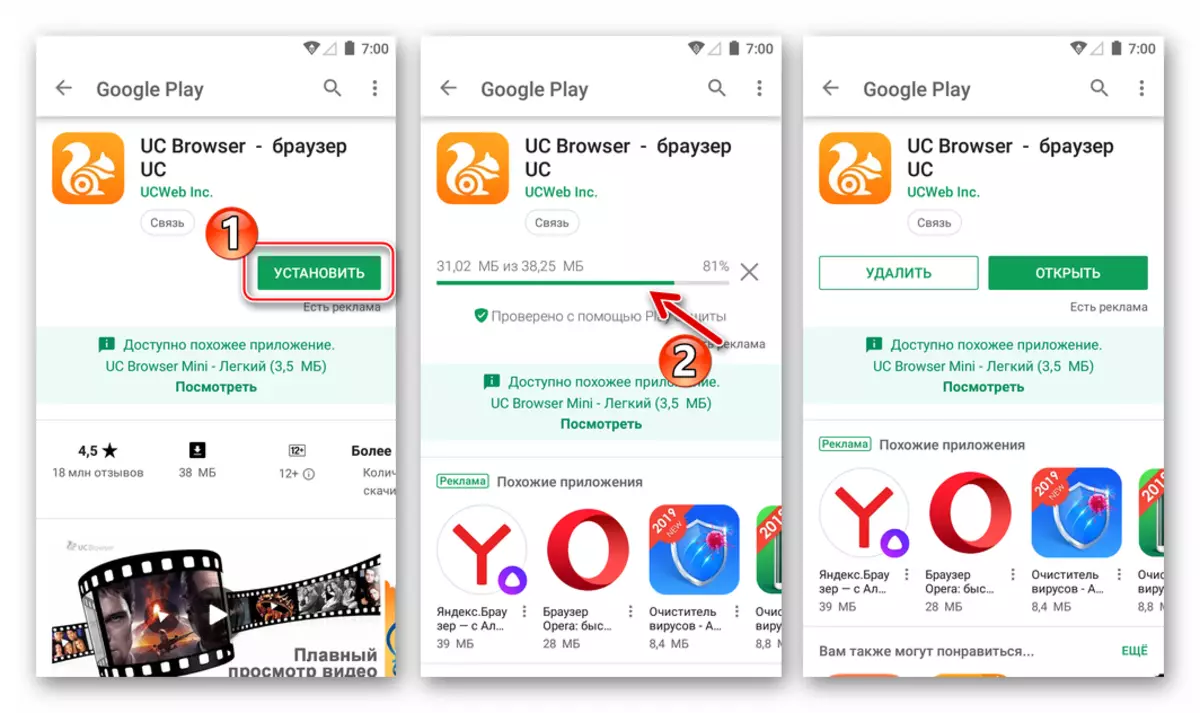

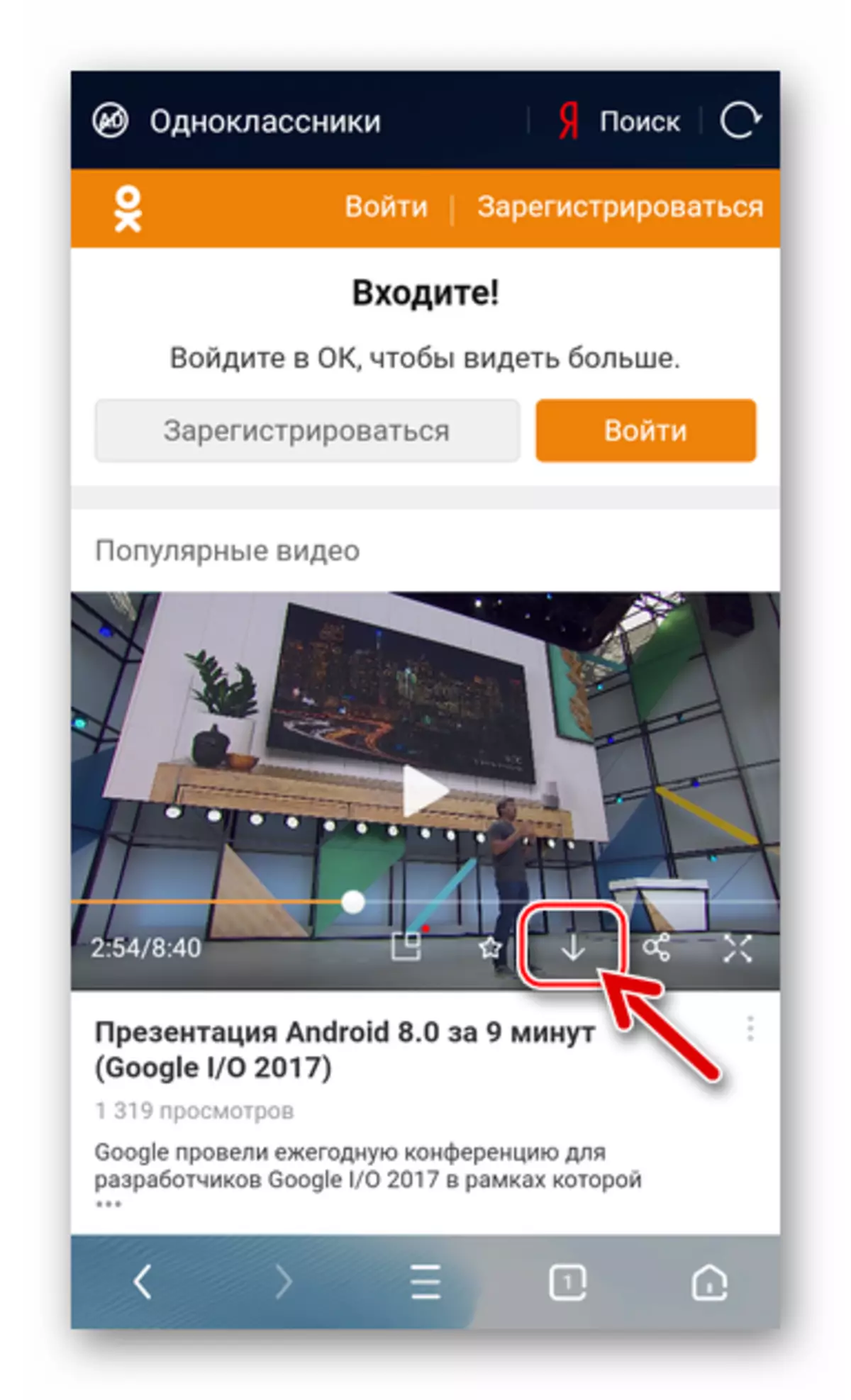


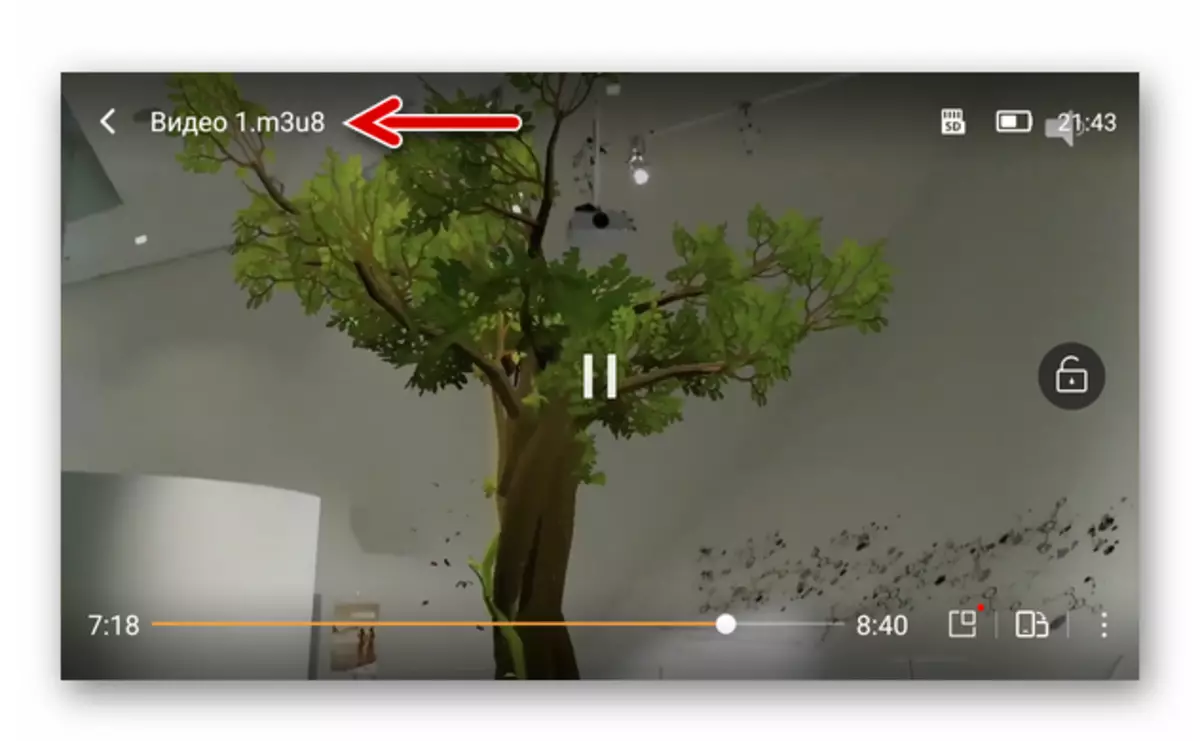
Metoda 2: Service getvideo.at
Druhá účinná metoda stahování videí na adrese Android-Smartphone z katalogu Odnoklassniki.ru. Nevyžaduje instalaci žádných aplikací, stahování se provádí prostřednictvím speciální webové služby, přístup, ke kterému lze získat z libovolného webového prohlížeče. Internetové zdroje, které umožňují stahovat obsah z různých zdrojů, existuje mnoho, ale je třeba poznamenat, že účinnost při provádění pokusů o kopírování videa z úvahy sociální sítě do telefonu ukázala pouze web Getvideo.at..

- Zkopírujte odkaz na video v spolužácích ve schránce Android. V libovolném prohlížeči otevřete telefon, přejděte na https://getvideo.at/ru/.
- Na webové stránce služby Stáhnout Service vložte odkaz "Vložit odkaz" je dlouhý tisk v něm, volání nabídky, klepněte na položku Pasta ".
- Dále klepněte na tlačítko "Najít" vedle pole vkládání adresy. Očekávejte vzhled náhledu cílového videa a seznam parametrů kvality, který bude charakterizován souborem vyplývajícím z zatížení.
- Dotkněte se položky odpovídající kvalitě videa přijatelné z hlediska pro zobrazení offline. Dále (v závislosti na nastavení prohlížeče Android) buď automaticky spustí stahování, nebo se zobrazí okno, kde můžete zadat cestu Uložit cestu a název výsledného souboru.
- Po dokončení stahování lze video soubory nalézt v "Stahování" (Ve výchozím nastavení se jedná o adresář "Stáhnout" v kořenovém adresáři interní nebo externí paměti zařízení).
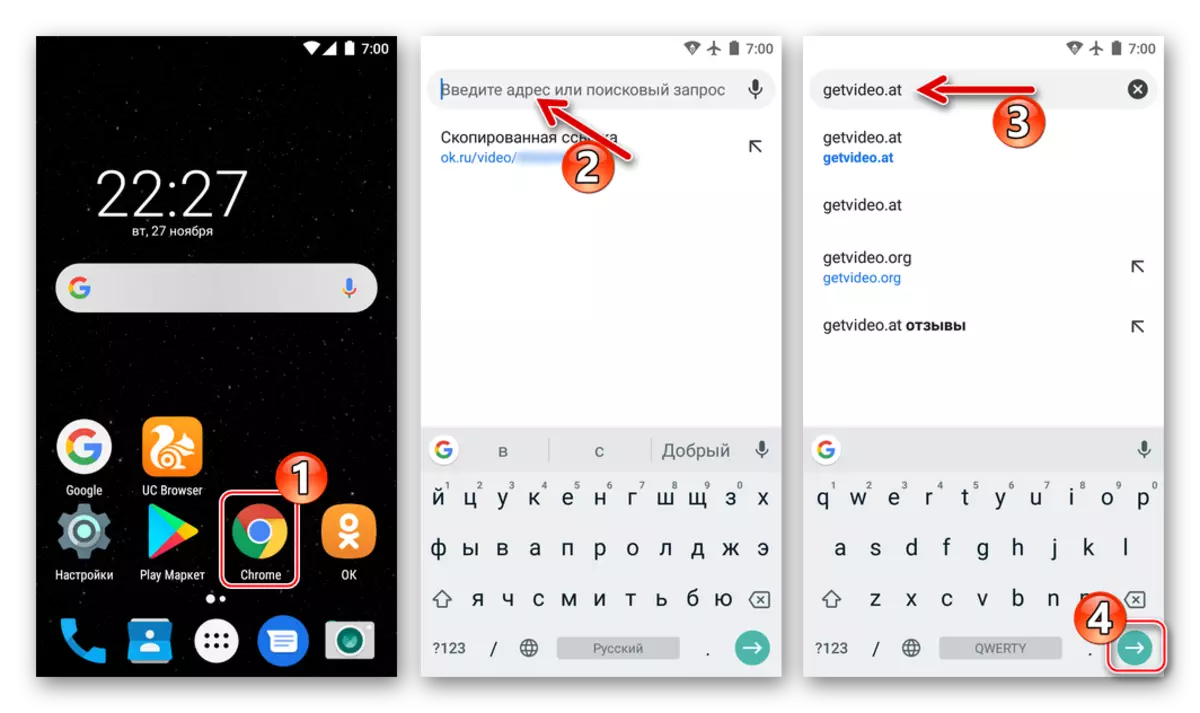
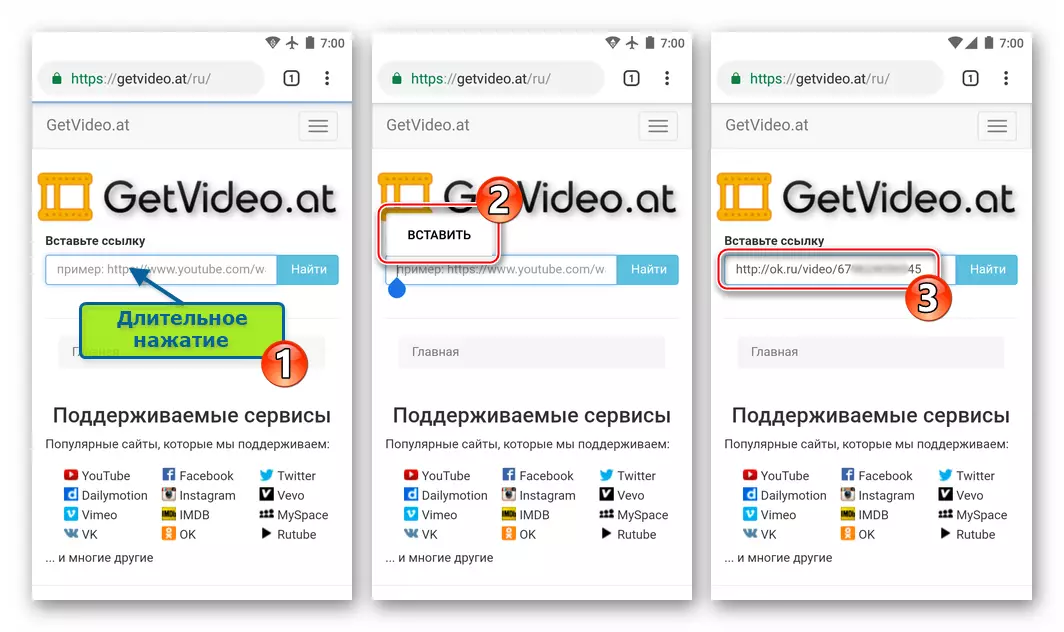

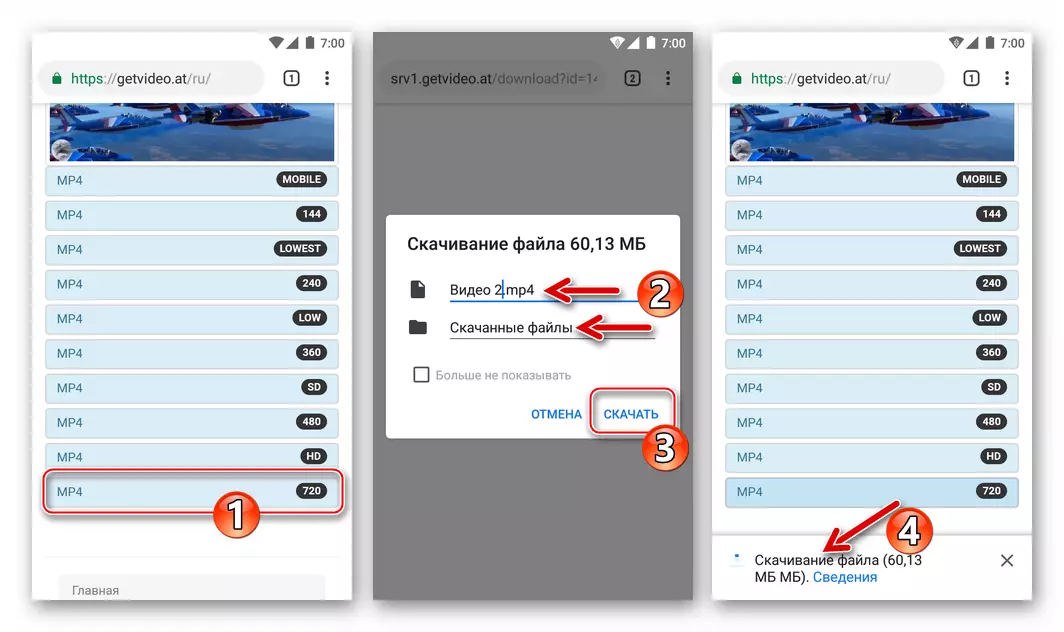

iPhone.
Majitelé zařízení Apple týkající se možnosti stahování videa z internetu nemají žádné výhody přes uživatele z jiných hardwarových a softwarových platformy. Nezávislost na tom, jak přistupující k posuzování sociální sítě prostřednictvím prohlížeče nebo aplikovat srovnávače pro iPhone stáhnout video z knihovny zdrojů do paměti smartphonu a zobrazit jeho offline v budoucnu, budete muset uchýlit k použití Zdroje třetích stran.
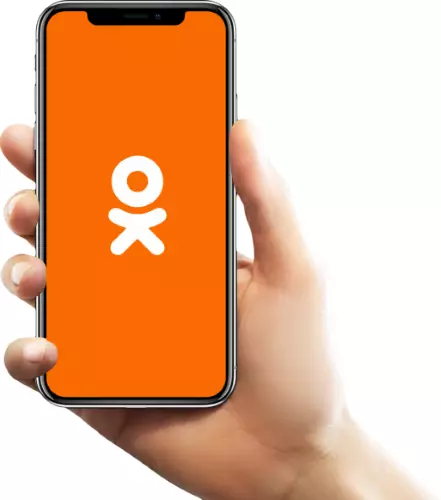
Kopírování odkazů na video od spolužáků v prostředí iOS
Před přechodem na zvážení metod stahování videí Odnoklassniki.ru. V paměti iPhone se musíte naučit, jak odkazovat na jejich zdrojové soubory. Zkopírujte odkaz na video z sociální sítě je možný z libovolného webového prohlížeče pro IOS nainstalovaný v Smartphonu a z aplikačních spolužáků.
Z prohlížeče:
- Spusťte prohlížeč, přejděte na stránku Ok.ru. . Přihlaste se do sociální sítě, pokud to nebylo provedeno dříve.
- Dále v libovolné části sociální sítě naleznete video, které chcete stáhnout do iPhone, přejděte na zobrazení, aniž byste museli otáčet oblast přehrávače na celé obrazovce. Dotkněte se tří bodů vpravo od jména válce a v nabídce, která se otevře, vyberte možnost "Kopírovat odkaz".
- Odkaz je již umístěn v schránky "iOS" a přijatá adresa se zobrazí ve speciálním okně - klepněte na něj "Zavřít".
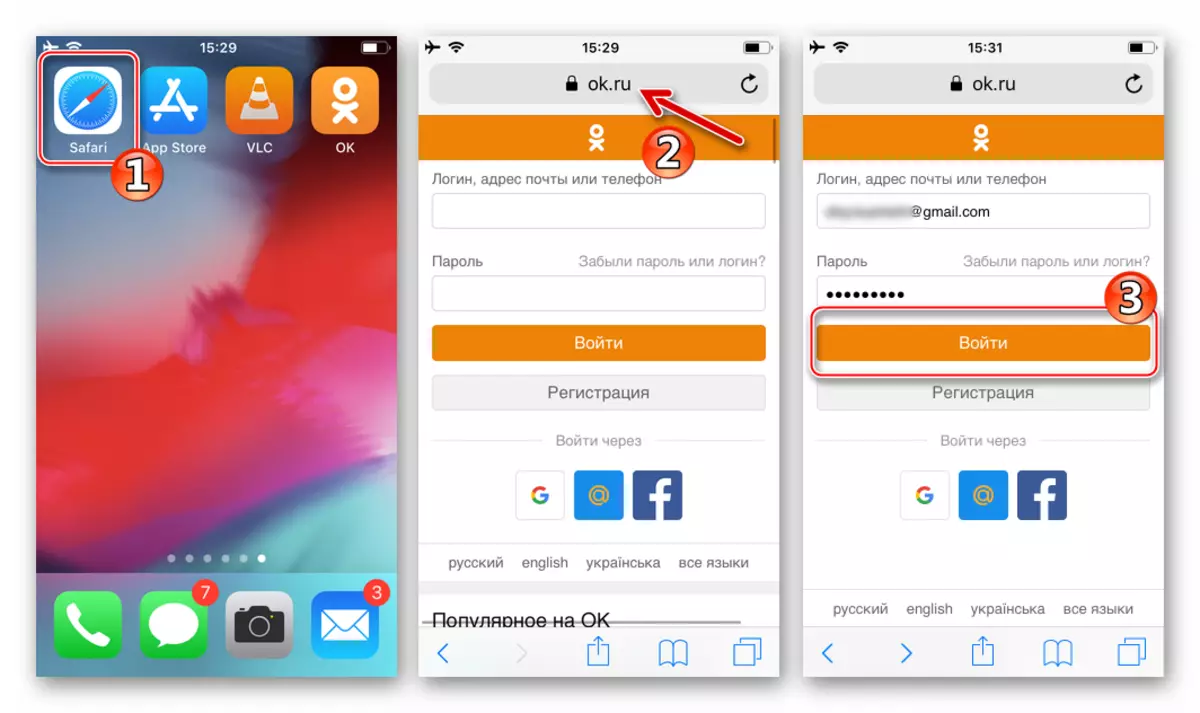
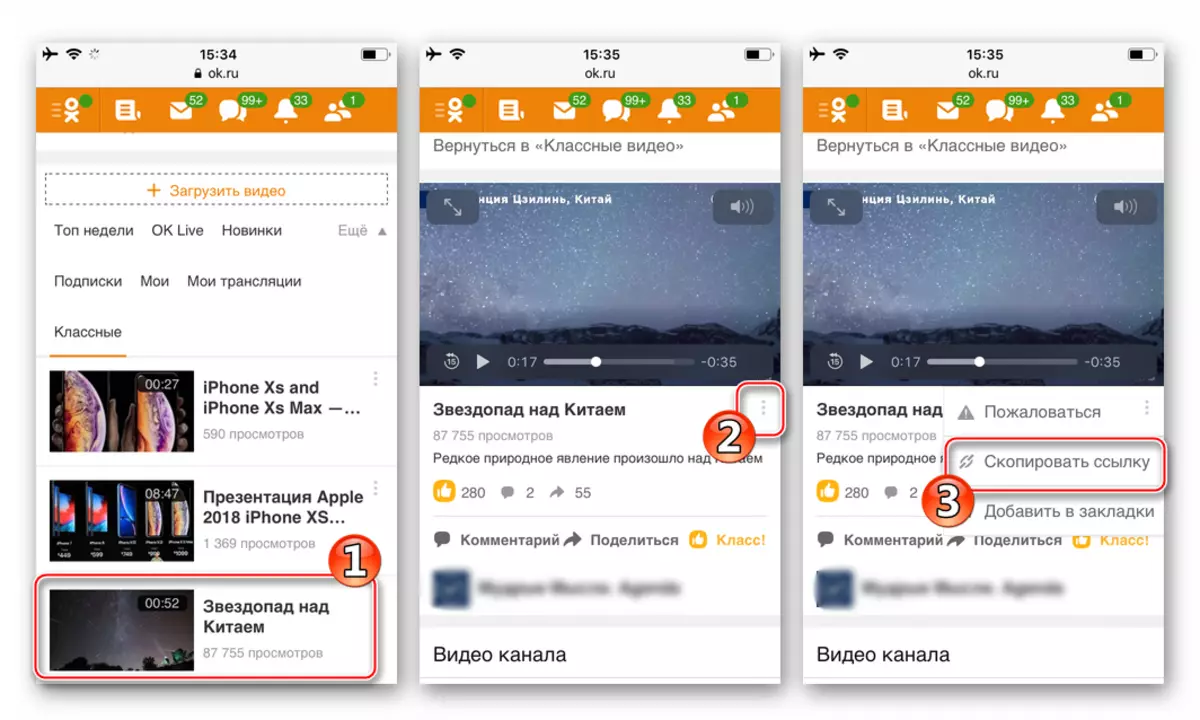

Z klienta IOS sociální sítě:
- Otevřete aplikaci OK, přejděte do sekce obsahující obsah cílového videa a spusťte jej přehrávání.
- Rozbalte oblast přehrávače na celou obrazovku a potom klepněte na obrázek tří bodů v horní části doprava pro volání nabídky Možnosti. Stiskněte "Kopírovat odkaz".

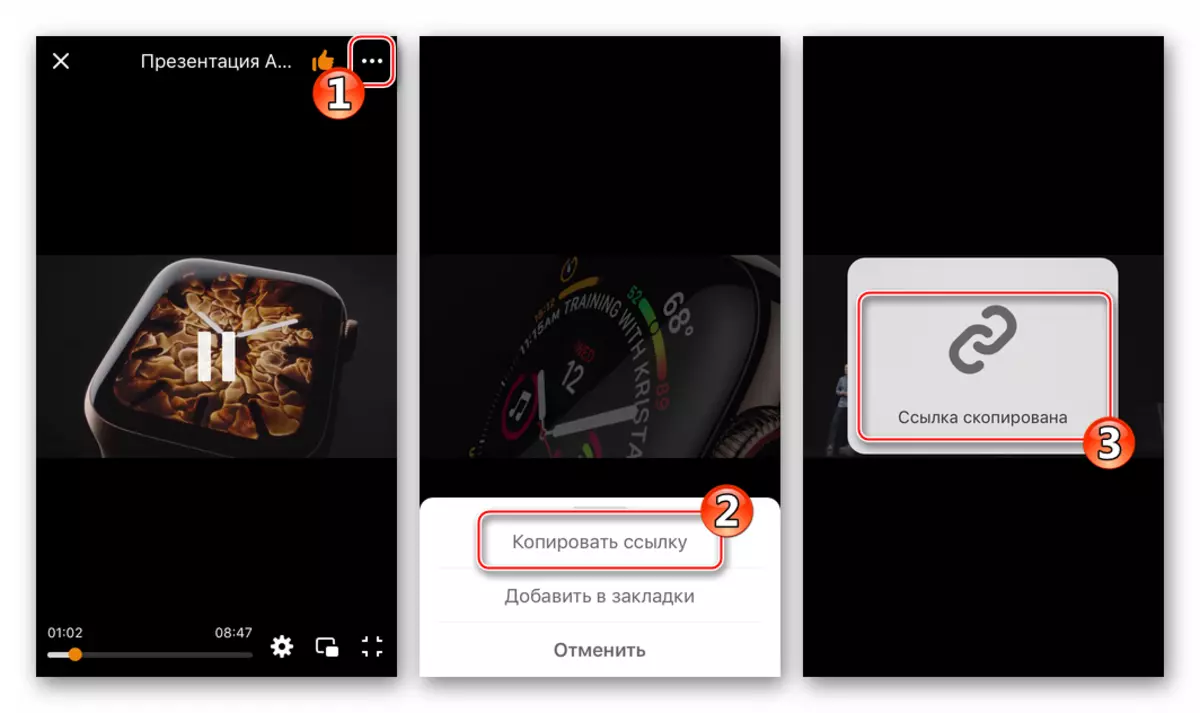
Po získání odkazu na video zveřejněné ve spolužácích se můžete vydat na stažení souboru jedním z následujících pokynů.
Metoda 1: Aplikace ke stažení z App Store
První věc, která může být použita v případě přání stáhnout video ze spolužáků v paměti iPhone, je vyhledávat, získat a další použití nástrojů z Apple Store vybaveného odpovídající funkcí. Tyto programy jsou prezentovány v adresáři App Store a vstup do vyhledávání obchodů jako "Stáhnout video ze spolužáků", můžete najít mnoho návrhů.
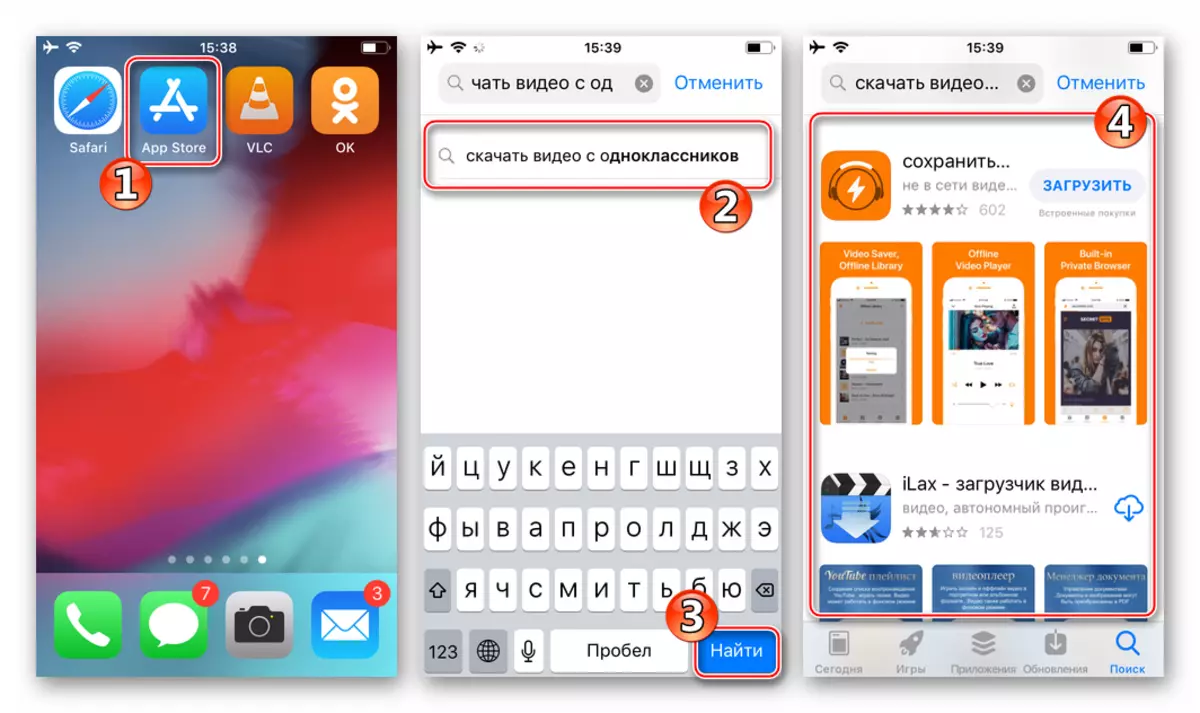
Je třeba poznamenat, že mnoho volného „Video sequers“, a to navzdory ujištění vývojáři, nejsou vždy účinné, často plná reklamy a dalších nevýhod, ale pokud potřebujete rychle stáhnout několik válečků ze sociálních sítí spolužáky, jejich použití je oprávněný. Zbývá najít efektivní nástroj.

Všechny "nakladače" pracují přibližně stejně jako jeden princip. Zvážit, jaké kroky musí být nahrát video od spolužáků na iPhone na příkladu aplikace od developera incpt.mobis - Saver Saver Pro + Cloud Drive.
Stáhnout Video Saver Pro + Cloud Drive z Apple App Store
- Stáhněte si a nainstalujte video seumers z AppStor.
- Zkopírujte odkaz na přítomné video v knihovně Ok.ru. Jeden z výše uvedených metod.
- Otevřete Saver Video Saver Pro + a klepněte na ikonu obrázkem přímé URL zeměkoule na domovské obrazovce aplikace - to povede k startovacím nástroji v prohlížeči.
- Dlouhé stisknutí pole Adresní řádek volejte nabídku, skládající se z jednoho bodu - "Vložit" a klepnutím na něj vložit odkaz na video. Dále klepněte na "Go" na virtuální klávesnici.
- Spusťte přehrávání videa - obrázek se automaticky rozvíjí na celou obrazovku a zobrazí se nabídka Akce. Dále zadejte název válce, pod kterým bude uložen v paměti iPhone a potom klepněte na tlačítko "Stáhnout".
- Další obrazovka ukazuje správce souborů, ve kterém chcete zadat cestu k uložení obsahu. Zde můžete zanechat vše ve výchozím nastavení, tj. Stáhněte válec do složky "Moje soubory" nebo vytvořte nový adresář, klepněte na ikonu s plus v pravém horním rohu obrazovky. Volbou, kde bude uloženo stažené video uloženo, klepněte na zaškrtnutí v dolní části obrazovky vpravo, který iniciuje proces spouštění.
- Dále zavřete video přehrávač, na obrazovce prohlížeče stiskněte trojúhelník v blízkosti adresního řádku - tyto akce vás přesunou do seznamu stahování.
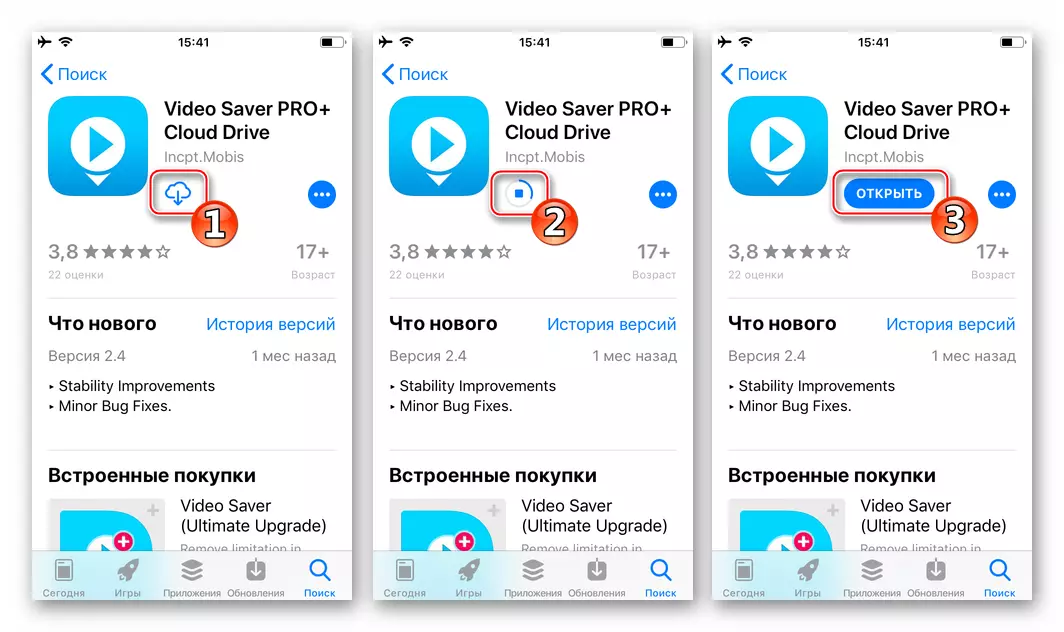
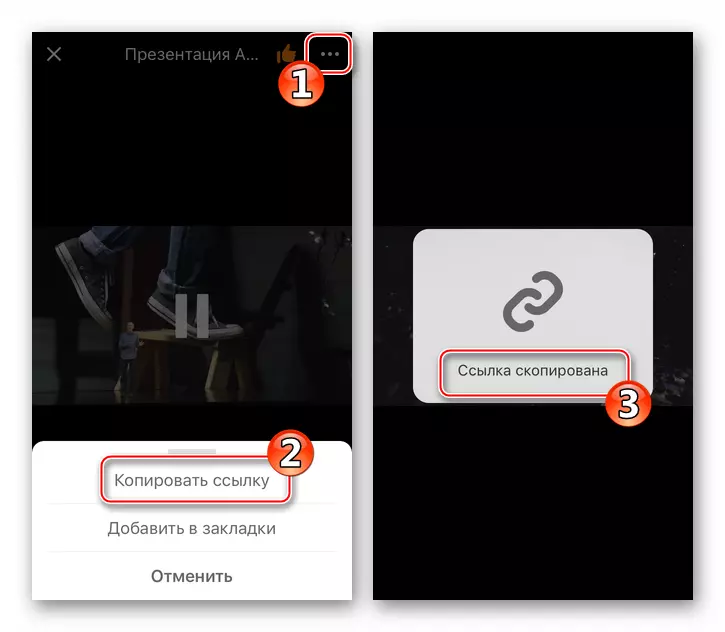
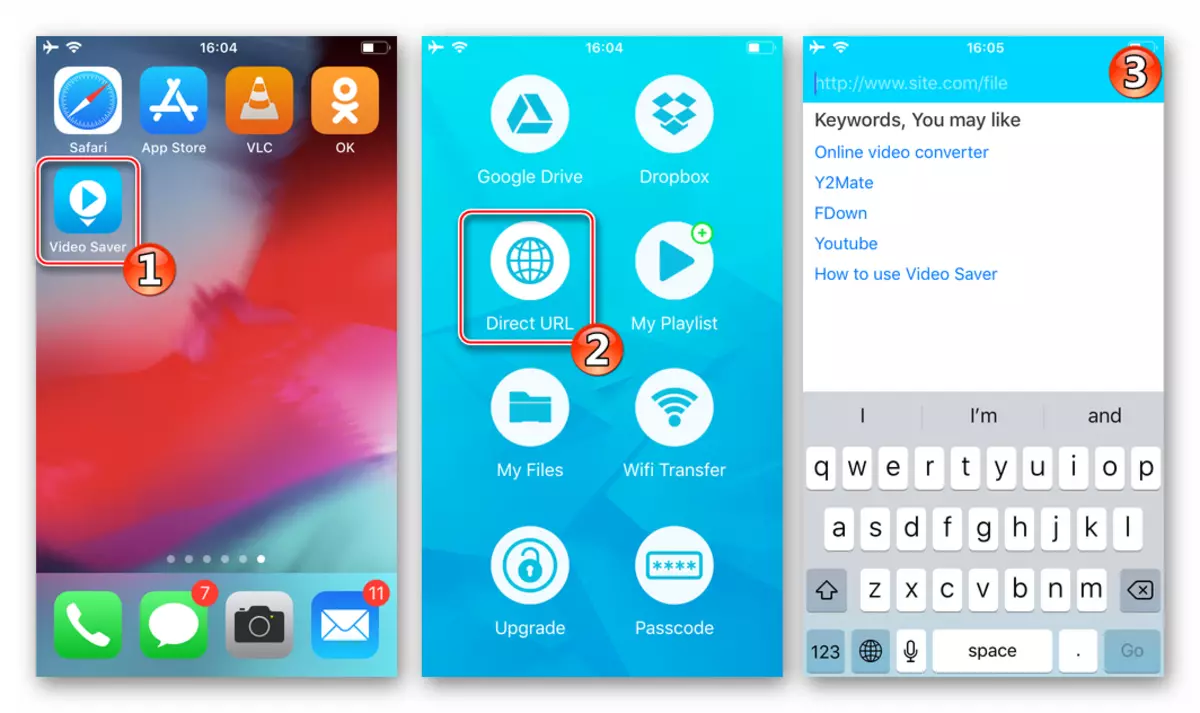
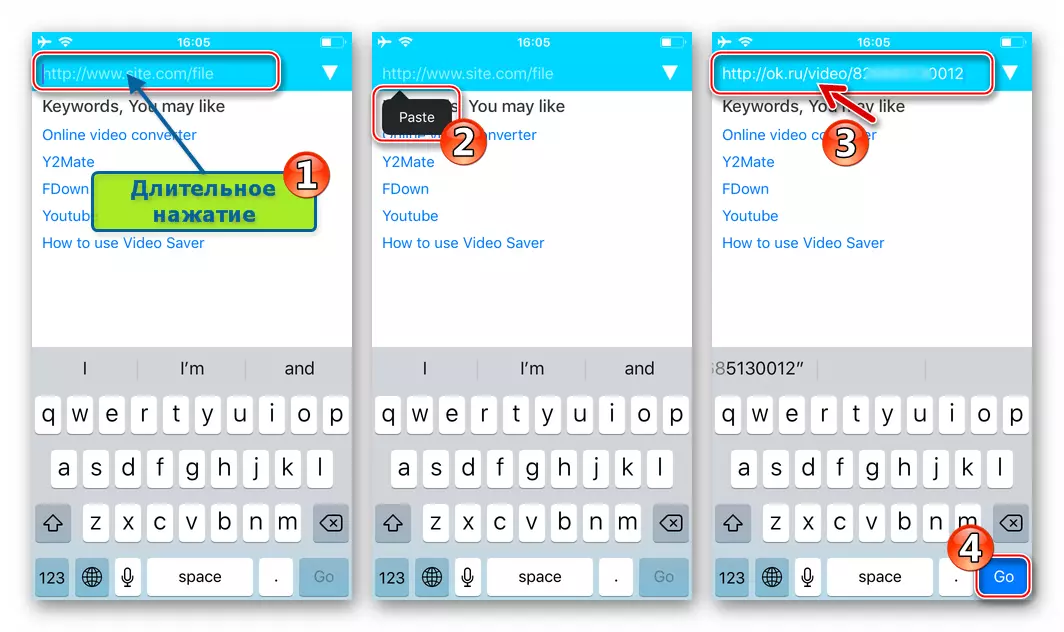
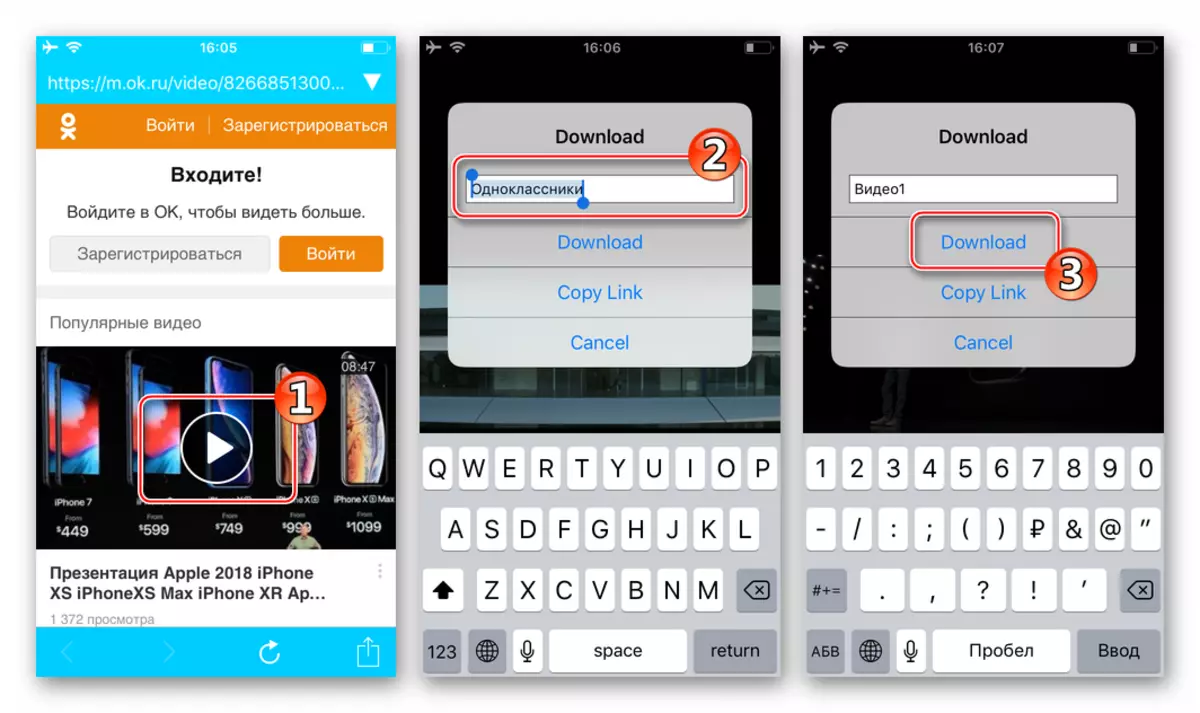


V budoucnu, pro přístup k videu staženém ze spolužáků, spusťte video Saver Pro +, přejděte do sekce "Moje soubory" a otevřete složku zadanou jako umístění válců. Okamžitě můžete spustit přehrávání dotykem názvů jednoho z přijatých souborů.
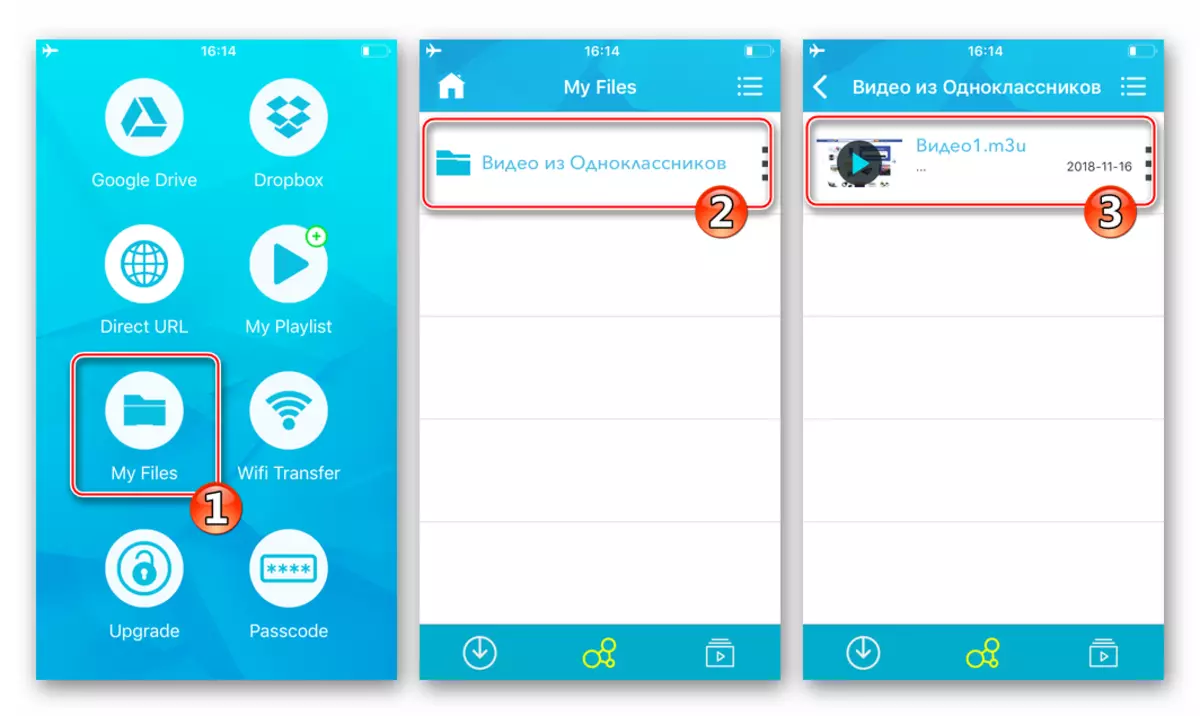
Metoda 2: Správce souborů + webová služba
Následující metoda, která aplikace, které můžete vyřešit úkol vyjádřený v názvu názvu, znamená použití správce souborů tandem pro iOS a specializované internetové služby určené pro stahování videa z globální sítě.
Jeden z výše uvedených kombinací "dirigenta" pro iOS ( Dokumenty z Readdle ) A již jsme považovali webové zdroje v materiálu o univerzálních informacích o zdroji video metod pro stahování souborů v paměti iPhone. Chcete-li získat válce od spolužáků, můžete použít následující, což ukázalo jeho účinnost, pokyny:
Přečtěte si více: IOS Aplikace z AppStore a Služby třetích stran pro stahování videa v iPhone / iPad
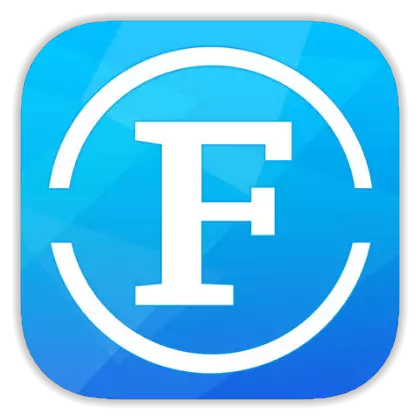
Proces získání video souboru z adresáře "Odnoklassniki" je popsán níže pomocí Správce souborů. Ochrana soukromí soukromí Filemaster Vytvořil vývojář Shenzhen Youmi Information Technology Co. Ltd a webový zdroj Getvideo.at..
Stáhnout Filmaster-Ochrana osobních údajů od Apple App Store
- Nainstalujte Správce souborů Filemaster z Apple App Store App.
- Zkopírujte odkaz na video umístěné v spolužácích a které musí být staženy do paměti iPhone. Dále otevřete Průvodce souborem a přejděte do sekce "Prohlížeč", dotýkat se ikon s obrázkem zeměkoule v menu v dolní části hlavní obrazovky.
- V panelu Adresa zadáte webový prohlížeč, zadejte Getvideo.at a klepněte na "Go" na virtuální klávesnici.
- Na webové stránce, která se otevře, "Vložit odkaz" je nápis - proveďte tuto indikaci, klepnutím na pole pod ním a výběrem položky "Vložit" v nabídce, která se zobrazí. Další klikněte na "Najít" a počkejte trochu.
- V důsledku provedení předchozích kroků na stránce se zobrazí náhledy válce a pod seznamem oprávnění, z nichž jeden může být uložen video. Najít v určeném seznamu Je přijatelný pro prohlížení v budoucnu a dlouhé pásky na této položce volání nabídky Možnosti.
- V nabídce vyberte "Stáhnout" a zadejte název uložené Pala, klepněte na tlačítko "Potvrdit". Je důležité nezapomenout na to, aby se rozšíření stanovilo po názvu ( .mp4. ) V opačném případě, v budoucnu Správce souborů nemůže určit, že stažený soubor je video.
- Dále se otevře Správce stahování, kde můžete sledovat proces stahování.
- Následně je staženo zjištěno na hlavní obrazovce aplikace Filmaster. Stačí spustit správce souborů nebo přejděte do sekce "Home", pokud je aplikace otevřená.
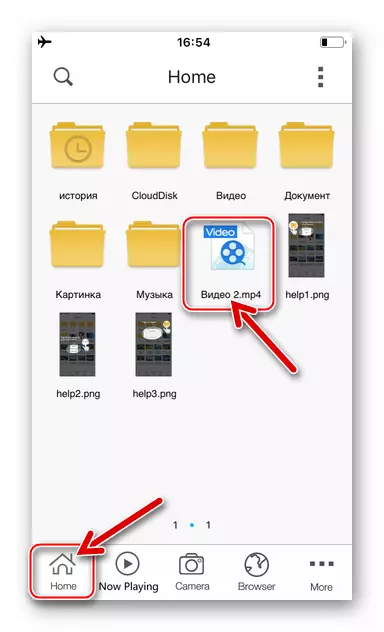
S videem můžete provést různé akce voláním nabídky Možnosti na dlouhé stisknutí ikony souboru. Chcete-li například hrát v přehrávači iOS od vývojářů třetích stran, vyberte nabídku "Otevřít pomocí" a potom klepněte na "Kopírovat do" Ploter ".
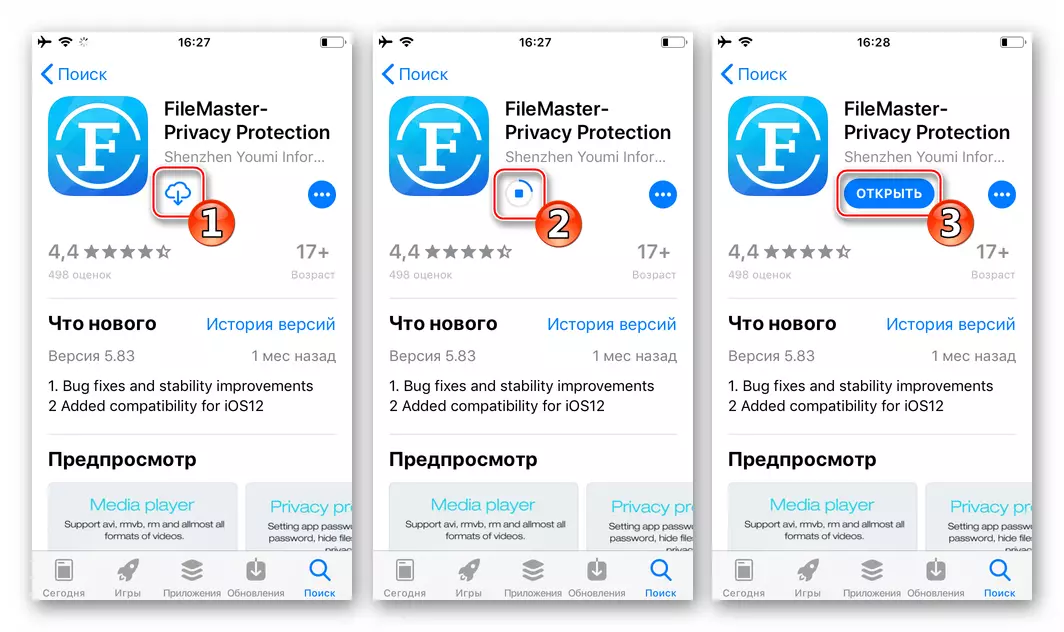
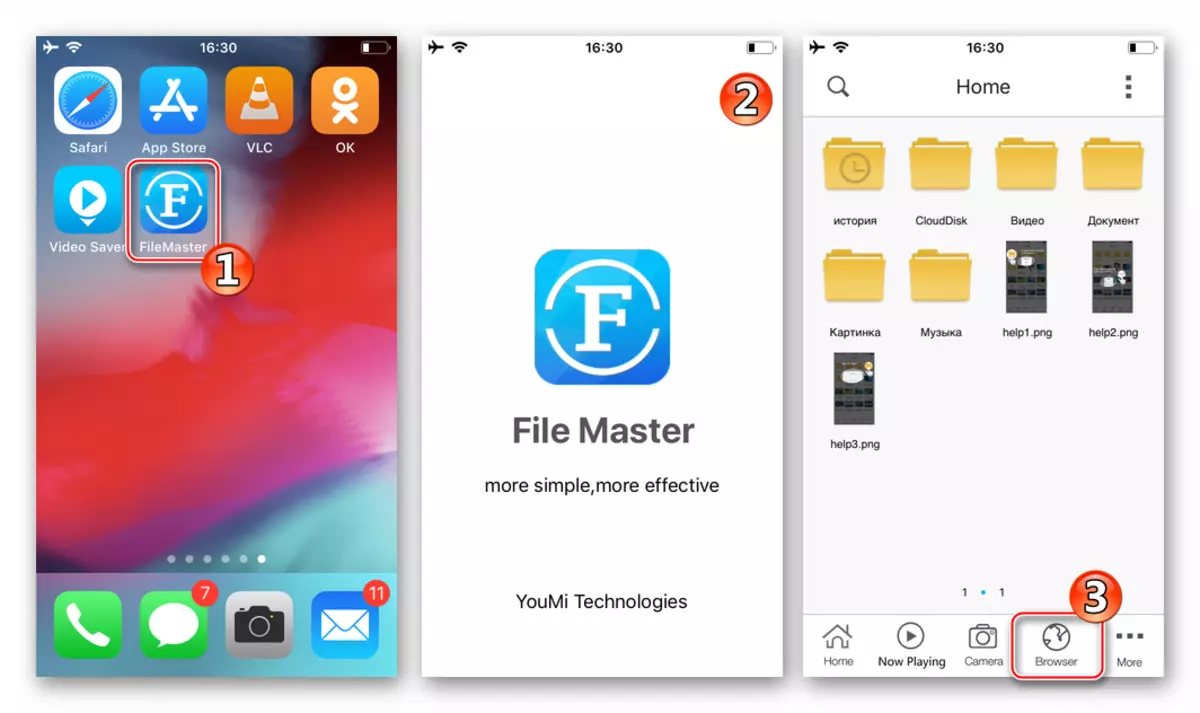



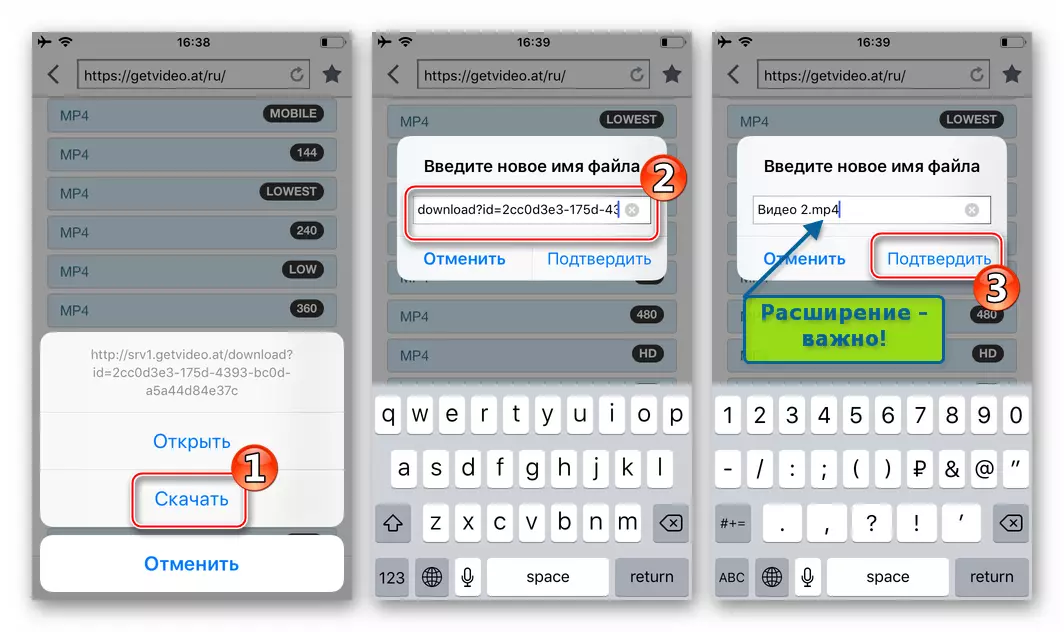
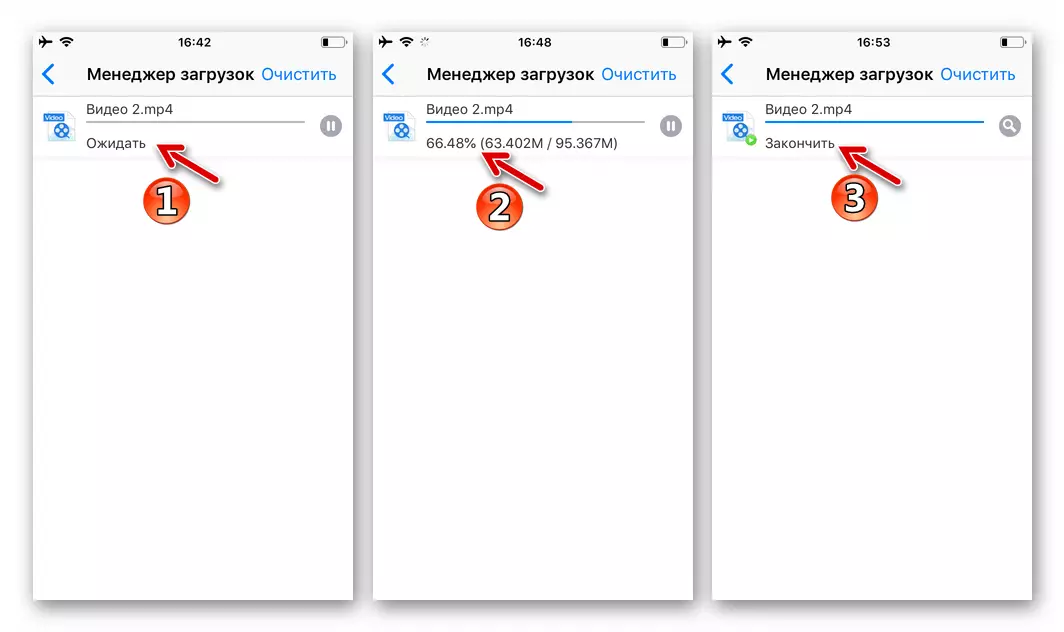

Jak vidíte, stahování videí ze spolužáků sociálních sítí v paměti smartphony pracujících pod vedením Android nebo IOS může být poměrně snadno implementovaný úkol pouze v případě, že zvládnete osvědčený software a postupujte podle pokynů pro jejich použití. Doufáme, že navrhovaná doporučení vám pomůže vytvořit "zásobu" obsahu videa k zobrazení v období nedostatku možnosti připojení k internetu.
